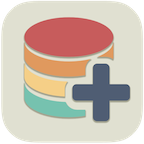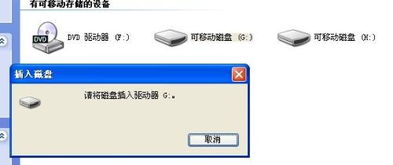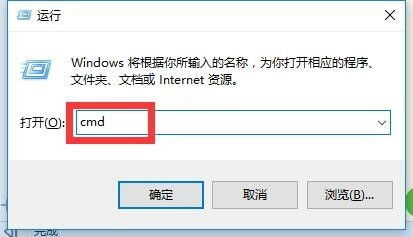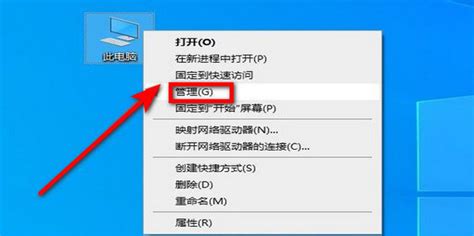U盘插入电脑“叮咚”响却不见盘符?这里有解决办法!
U盘插入电脑有提示音却不显示盘符?别急,这里有妙招!

你是否遇到过这样的情况:满怀期待地将U盘插入电脑,听到“叮咚”一声清脆的提示音,满心以为资料已经在眼前,结果打开文件资源管理器,却遍寻不着U盘的盘符?这究竟是怎么回事?别担心,下面我们就来探讨一下这个问题的原因和解决方法,让你轻松应对这一“小插曲”。

一、问题的根源
U盘插入电脑后没有显示盘符,却发出了提示音,这种情况可能由多种因素导致。让我们一一排查,找出“幕后黑手”。

1. USB接口问题

最常见的原因之一便是USB接口的问题。电脑上的USB接口,无论是前置还是后置,都可能因为长时间使用或不当插拔而出现松动或接触不良的情况。这会导致U盘虽然能够检测到插入动作并发出提示音,但无法正常进行数据传输。
2. 系统识别问题
有时候,系统会因为各种原因未能正确识别U盘。这可能是由于系统默认开启了节电模式,导致USB接口供电不足,或者USB接口连接的外设太多,造成供电分配不均。此外,系统更新或某些设置更改也可能导致U盘无法被正常识别。
3. 驱动程序问题
驱动程序是电脑与硬件设备之间的“桥梁”。如果驱动程序出现问题或过时,电脑将无法正确识别并与U盘通信。这会导致U盘插入后无法显示盘符。
4. 磁盘管理器设置问题
在Windows系统中,磁盘管理器负责管理所有存储设备。如果U盘在磁盘管理器中被设置为隐藏,或者盘符与已有盘符冲突,那么它将无法在文件资源管理器中显示。
5. U盘硬件问题
当然,也不能排除U盘本身存在硬件故障的可能性。长期使用或保管不当可能导致U盘内部电路板或接口损坏,从而无法被电脑识别。
二、解决方法
了解了问题的根源,我们就可以有针对性地采取相应的解决方法了。
1. 检查USB接口
首先,我们需要检查USB接口是否松动或存在异物。如果USB接口有灰尘或杂物,可以使用吹风机或酒精棉签进行清洁。同时,确保U盘已完全插入USB接口,没有松动或接触不良。如果可能的话,尝试将U盘插入电脑上的另一个USB接口,特别是后置的USB接口,以避免供电不足的问题。
2. 更新或重新安装驱动程序
如果系统未能正确识别U盘,可能是由于驱动程序问题导致的。我们可以通过设备管理器来检查和更新USB驱动程序。右键点击“此电脑”或“我的电脑”,选择“管理”,然后在“设备管理器”中找到“通用串行总线控制器”,查看是否有带黄色感叹号的设备。如果有,右键点击该设备,选择“更新驱动程序软件”,然后按照提示操作即可。如果更新驱动程序后问题依旧存在,可以尝试卸载该设备并重新安装驱动程序。
3. 检查磁盘管理器
在Windows系统中,我们可以通过磁盘管理器来检查U盘是否被隐藏或存在其他问题。右键点击“此电脑”或“我的电脑”,选择“管理”,然后在“存储”下找到“磁盘管理”。在列表中找到U盘对应的磁盘分区,如果它显示为“未分配”或“隐藏”,我们可以右键点击该分区,选择“更改驱动器号和路径”,然后为其分配一个未被占用的盘符。如果U盘在磁盘管理器中无法显示,可能是由于硬件故障导致的。
4. 检查系统设置
有时候,系统的一些设置可能会影响到U盘的识别。我们可以检查系统是否默认开启了节电模式,如果开启了,可以尝试关闭它以确保USB接口有足够的供电。此外,还可以检查系统是否有更新可用,并尝试更新到最新版本以确保所有硬件和软件的兼容性。
5. 尝试其他电脑
如果以上方法都无法解决问题,我们可以尝试将U盘插入另一台电脑来检查是否存在硬件故障。如果U盘在另一台电脑上能够正常识别和使用,那么问题可能出在原来的电脑上。如果U盘在另一台电脑上也无法识别和使用,那么很可能是U盘本身存在硬件故障。
三、预防措施
为了避免U盘插入电脑后不显示盘符的问题再次发生,我们可以采取以下预防措施:
1. 定期对U盘进行病毒扫描
病毒感染是导致U盘无法正常使用的一个常见原因。因此,我们应该定期对U盘进行病毒扫描以确保其安全性。可以使用一些知名的杀毒软件来进行扫描和清理。
2. 养成安全弹出U盘的好习惯
在拔出U盘之前,我们应该先通过系统提供的“安全删除硬件”功能来弹出U盘。这样可以确保U盘内部的数据不会被意外损坏或丢失。
3. 不要频繁插拔U盘
频繁插拔U盘会导致USB接口松动或损坏。因此,我们应该尽量避免这种操作以减少对USB接口的磨损。
4. 对重要数据进行备份
U盘作为便携式存储设备,虽然方便但也存在丢失或损坏的风险。因此,我们应该定期对U盘中的重要数据进行备份以防止数据丢失。可以将数据备份到另一块U盘、硬盘或云存储中以确保其安全性。
四、总结
U盘插入电脑后有提示音但没有显示盘符是一个常见的问题,但只要我们了解了问题的根源并采取相应的解决方法,就可以轻松应对这一挑战。同时,通过采取一些预防措施,我们还可以降低这一问题再次发生的概率。希望这篇文章能够帮助你解决U盘不显示盘符的问题,并让你在未来的使用中更加得心应手!
- 上一篇: 蝴蝶是如何辨别各种味道的?
- 下一篇: 月球两极是否也如地球南北极般冰天雪地?
-
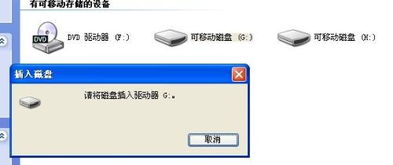 U盘插入电脑却提示“请将磁盘插入驱动器”?快来看解决办法!资讯攻略11-28
U盘插入电脑却提示“请将磁盘插入驱动器”?快来看解决办法!资讯攻略11-28 -
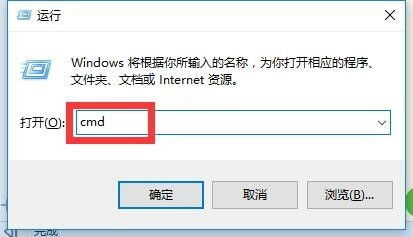 U盘无法打开也无法格式化?usboot v1.68失灵,还有其他解决办法吗?资讯攻略12-01
U盘无法打开也无法格式化?usboot v1.68失灵,还有其他解决办法吗?资讯攻略12-01 -
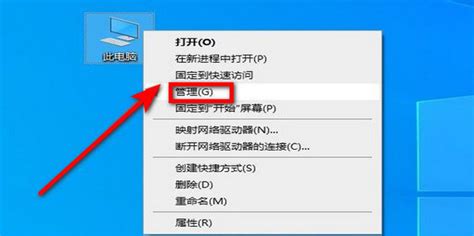 U盘插入电脑后无法显示如何解决?资讯攻略11-08
U盘插入电脑后无法显示如何解决?资讯攻略11-08 -
 U盘插入电脑后提示“请将磁盘插入驱动器”怎么办?资讯攻略11-11
U盘插入电脑后提示“请将磁盘插入驱动器”怎么办?资讯攻略11-11 -
 U盘插入电脑后提示需格式化怎么办?资讯攻略01-24
U盘插入电脑后提示需格式化怎么办?资讯攻略01-24 -
 轻松学会:如何将晨枫U盘维护v3.0写入U盘资讯攻略01-14
轻松学会:如何将晨枫U盘维护v3.0写入U盘资讯攻略01-14